
Jak vyměnit nabídku Start z Windows 10 klasickou nabídkou Start v systému Windows 7
Jak vyměnit nabídku Start z Windows 10 klasickou nabídkou Start v systému Windows 7

Daca nu iti place cum este meniul din Windows 10 , tutorialul iti arata cum inlocuiesti Start Menu din Windows 10 cu cel clasic prezent pe Windows 7.
obsah
Jeden z nových Funkce-uri ale Windows 10 je to a Nabídka start, reintrodus de Microsoft in sistem dupa ce in Windows 8 acesta a fost inlocuit de Start Screen (in Windows 10, Start Screen-ul este disponibil in continuare pentru utilizatorii de tablety sau pentru cei care nu doresc sa foloseasca meniul de Start). Desi noul meniu de Start include si cateva Možnosti přizpůsobení (utilizatorii pot adauga zkratka-uri a stránky dlaždic sau pot indeparta de tot tile-urile pentru a-i da acestuia un aspect clasic), cel mai probabil sunt si utilizatori care si-ar dori ca aspectul acestuia sa fie ceva mai asemanator cu meniul de Start din Windows 7. Acestora din urma le recomandam sa incerce aplicatia third-party Classic Shell, care recent a lansat o versiune beta compatibila cu Windows 10.
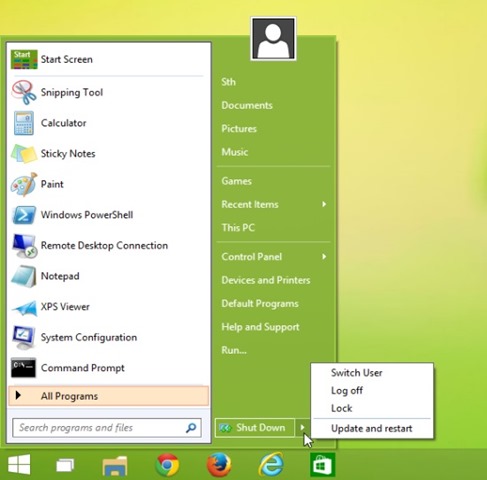
Jak vyměnit nabídku Start z Windows 10 klasickou nabídkou Start v systému Windows 7 – Jak
Klasický Shell Je to o Bezplatná aplikace která svým uživatelům umožňuje customizeze meniul de Start dupa preferinte, aceasta fiind destinata mai ales utilizatorilor Windows 8/8.1 care doresc sa readuca Nabídka start in sistem. Printre feature-urile principale ale aplicatiei se numara accesul rapid la nainstalované aplikace in sistem si folderele/fisierele folosite in mod frecvent, precum si diverse skin-uri atat pentru Start Menu cat si pentru tlačítko Start.
- Zakázat Yahoo! Chat Messenger v Yahoo! Klasická pošta
- Rozšíření Gmail Drive Shell – Proměňte svůj účet Gmail na malý pevný disk
- Adauga Start Orb Si Start Menu v systému Windows 8 Consumer Preview Cu Classic Shell
- Jak můžeme nabootovat Windows 8 RTM přímo v klasické Ploše
- V nabídce počítače přidejte ovládací panel, editor registru, přidat/odebrat programy, Správce zařízení a další služby Windows
Cum se foloseste Classic Shell?
Imediat dupa instalarea Classic Shell, acesta inlocuieste automat meniul de Start al Windows 10, utilizatorii putand alege dintre trei variante de Nabídka start, si avand la dispozitie si posibilitatea de a customiza tlačítko Start.
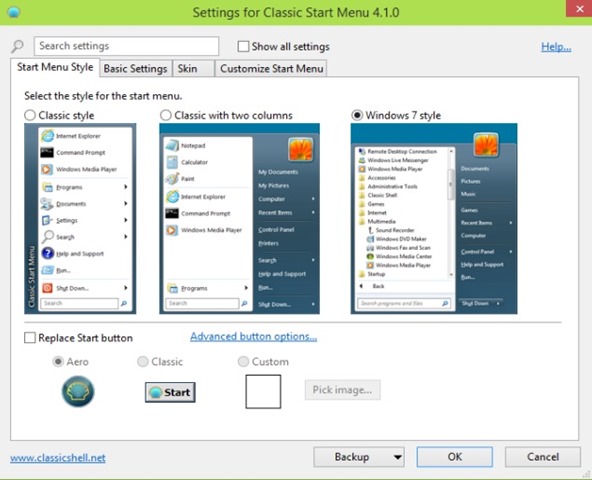
Také v záložce Basic Settings, utilizatorii pot seta zkratka-uri pe tastatura pentru accesul rapid la Classic Shell si Start Screen si pot selecta ca aplicatia sa porneasca automat la Windows Startup.
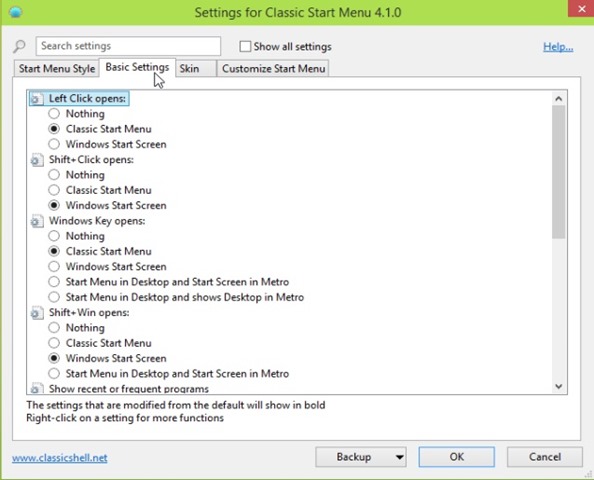
Iar in tab-ul Přizpůsobit, utilizatorii pot modifica modul de afisare pentru fiecare item din Start Menu.
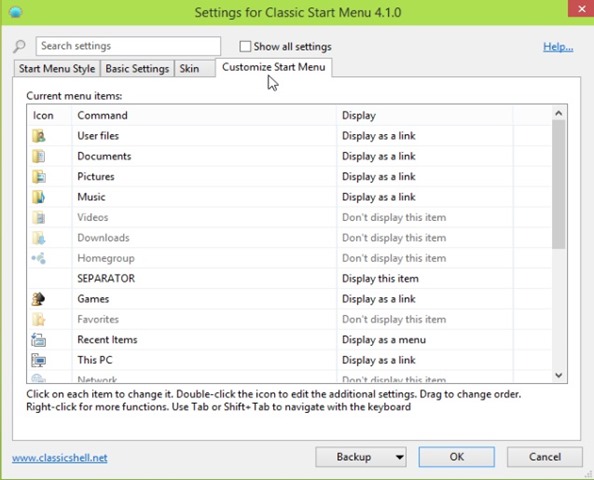
Pentru a avea acces la mai multe setari pentru Classic Shell, utilizatorii trebuie sa bifeze optiunea Show all settings afisata sub bara de titlu a aplicatiei.
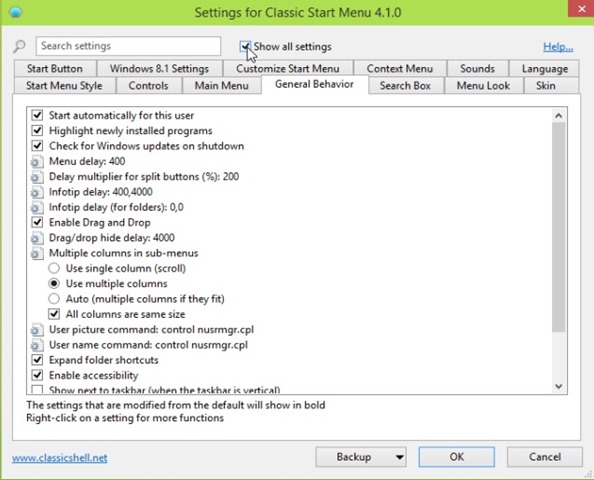
Download Classic Shell pentru Windows 10 (Windows 7 Start Menu).
Nota: Fiind vorba de o versiune beta, aplicatia ar putea prezenta eventuale erori de functionare.
Nastavení tajnosti – Replace the new Windows 10 Start Menu with a Windows 7 Classic Start Menu
Jak vyměnit nabídku Start z Windows 10 klasickou nabídkou Start v systému Windows 7
Co je nového
O Stealth L.P.
Zakladatel a editor Stealth Settings, din 2006 pana in prezent. Experienta pe sistemele de operare Linux (in special CentOS), Mac OS X , Windows XP > Windows 10 SI WordPress (CMS).
Zobrazit všechny příspěvky od Stealth L.P.Mohlo by vás také zajímat...

